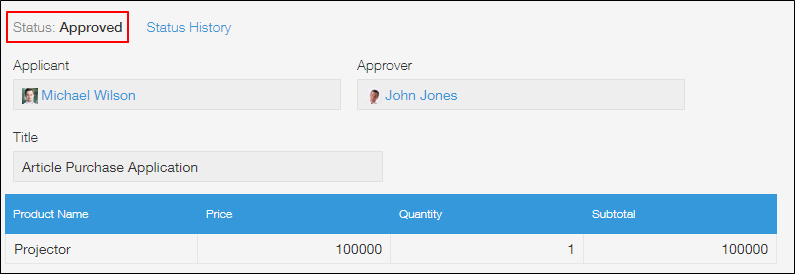流程管理的功能
您可以設定讓多位使用者編輯或確認記錄的流程。
在應用程式中管理批准申請或決議簽呈事項,作為工作流程使用。
也能用來管理工作任務或客訴處理等由多位使用者執行的任務。
關於流程管理
設定流程管理後,將在應用程式中新增何種情況下(狀態)誰(執行者)應該做的事(動作)。
狀態
設定流程管理後,將顯示各筆記錄的狀態。
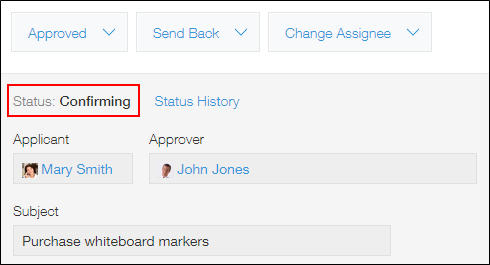
執行者
在各狀態中,編輯或確認記錄並變更狀態的使用者,將被指定為執行者。
在kintone的入口網站(首頁)中,將顯示各應用程式中指定自己為執行者的記錄筆數。
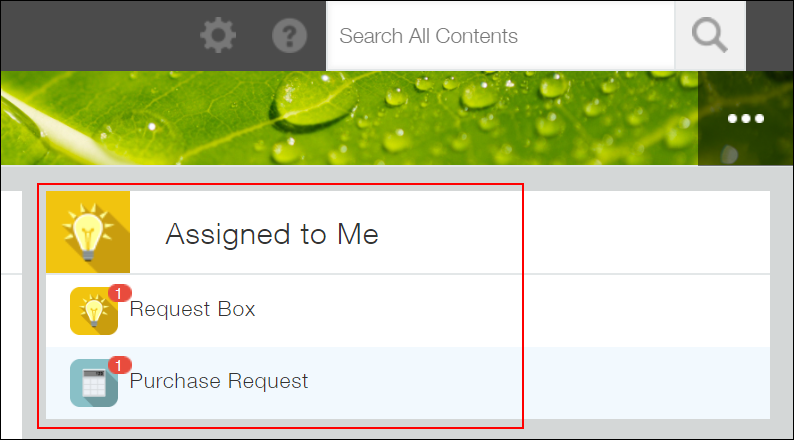
點擊顯示的應用程式後,將顯示指定自己為執行者的記錄清單。
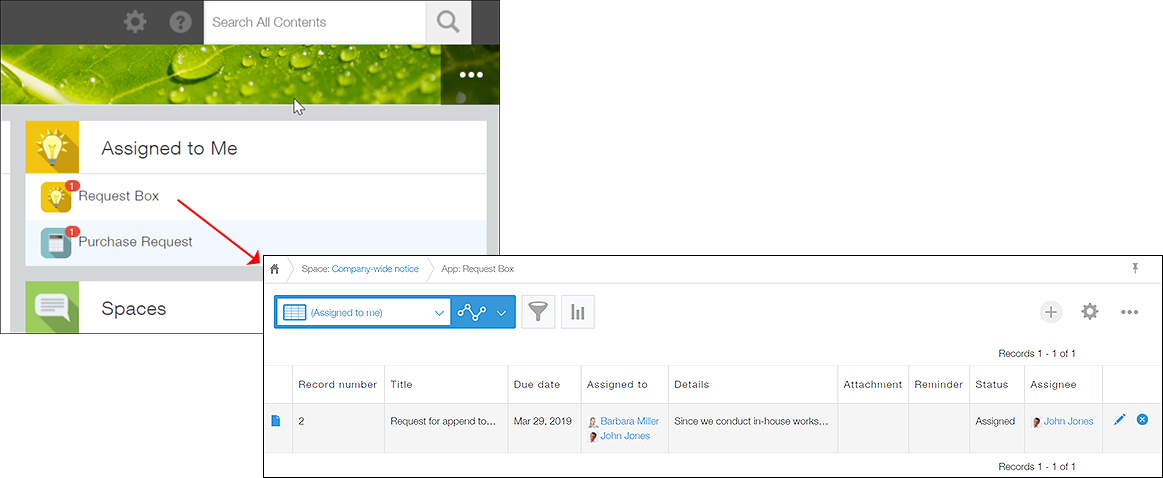
傳送給執行者的通知
成為流程管理執行者的使用者將收到「與我相關」的通知。
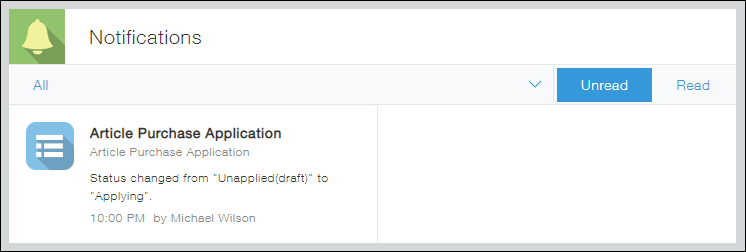
點擊通知後,將顯示記錄詳情。
動作
執行動作後,將移動到下一個狀態。
指定自己為執行者的記錄將顯示動作按鈕。
點擊按鈕,確認下一個狀態及執行者後點擊[執行],記錄狀態將會變更。
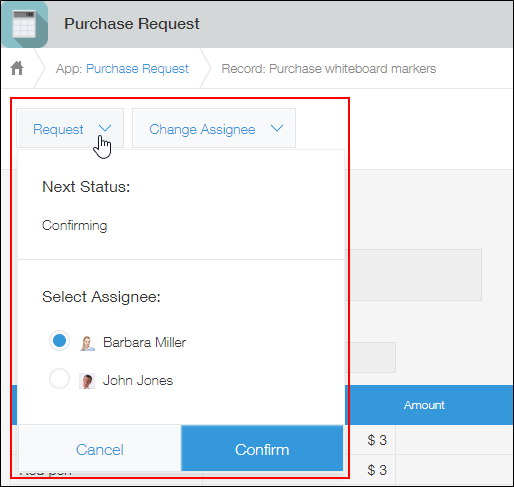
例:使用流程管理申請及簽核物品採購
以下說明以物品採購申請應用程式為例。
此應用程式設定為新增記錄後由簽核人簽核的流程。
-
在物品採購申請應用程式中新增記錄。
新增的記錄中將顯示最初的狀態,並顯示進行到下一個狀態的按鈕(動作)。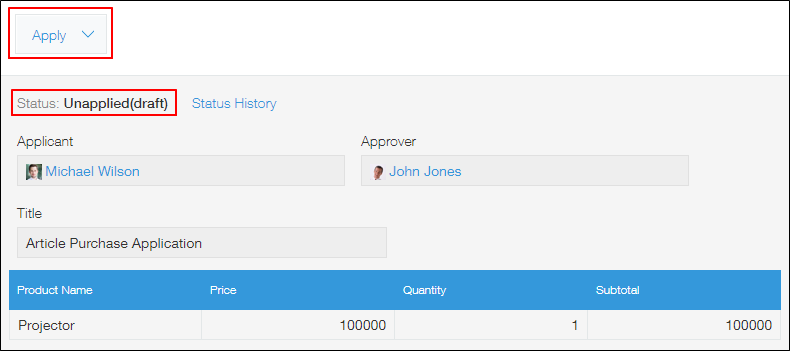
-
點擊動作按鈕。
-
選擇執行者,點擊[執行]。
將變更狀態與執行者。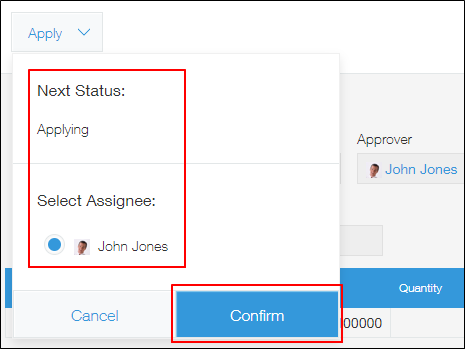 狀態變更,自己不再是執行者後,將不再顯示動作按鈕。
狀態變更,自己不再是執行者後,將不再顯示動作按鈕。 -
由指定為執行者的使用者執行動作。
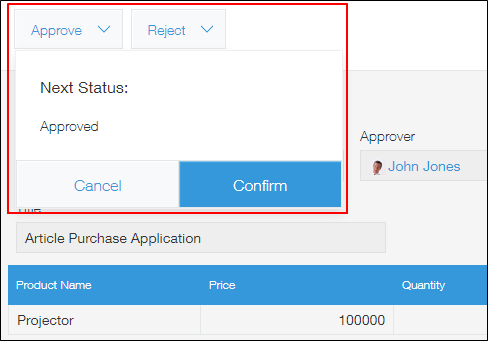
將變更為下一個狀態。